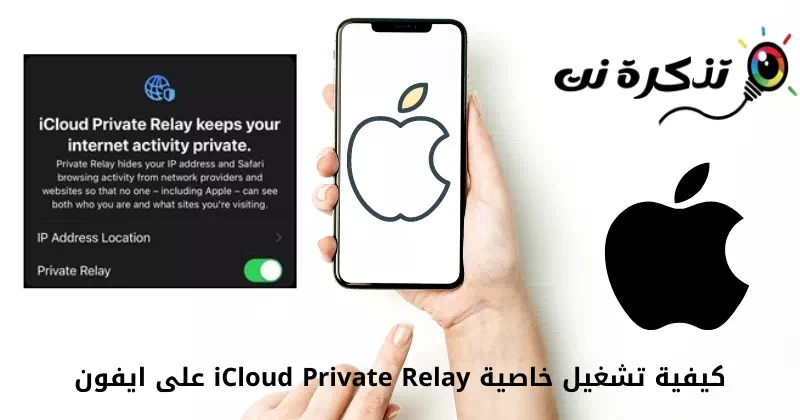Tukaj je opisano, kako aktivirate funkcijo Zasebni rele iCloud na napravah iOS (IPhone - IPAD) Korak za korakom.
Apple ponuja veliko funkcij Zasebnost in varnost Naloga z operacijskim sistemom iOS 15. Na primer, v iOS 15 dobite zaščita pošte Zaščita zasebnosti brskalnika Safari in še več.
Poleg tega sistem zagotavlja iOS 15 Novost je nova raven zasebnosti za spletne brskalnike, ki presega tisto, kar ponujajo Storitve VPN.
iOS 15 ima tudi funkcijo, znano kot Zasebni rele iCloud. Torej, v tem članku bomo govorili o funkciji Zasebni rele. Ne samo to, z vami bomo delili tudi korake za aktiviranje funkcije na napravah iOS.
Kaj je iCloud Private Relay?
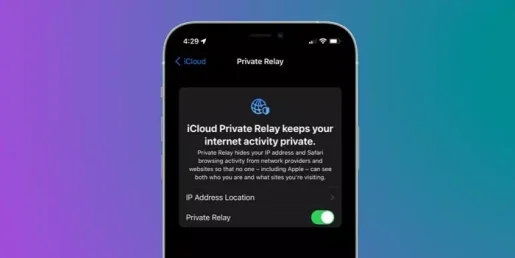
Ko brskate po spletu, lahko vaš ponudnik internetnih storitev ali spletno mesto, ki ga obiščete, vidi informacije v prometu vašega spletnega brskanja, kot so naslovi IP in zapisi DNS.
Zato je vloga Zasebni rele iCloud Varuje vašo zasebnost, saj zagotavlja, da nihče ne vidi spletnih mest, ki jih obiščete.
Na prvi pogled je lahko funkcija videti tako VPN , ampak je drugače. ko tečeš zasebni rele , so vaše zahteve poslane prek dveh ločenih internetnih stopenj.
- Prvi rele vam dodeli anonimni naslov IP, ki dodeli vašo regijo, ne pa dejanske lokacije.
- Drugi ustvari začasni naslov IP in dešifrira ime spletnega mesta, ki ste ga zahtevali, ter vas poveže s spletnim mestom.
Na ta način ščiti Zasebni rele iCloud vašo zasebnost. Če omogočite to funkcijo, nobena enota ne bo mogla identificirati vas in spletnih mest, ki jih obiščete.
Koraki za aktiviranje iCloud Private Relay na iPhoneu
Zelo enostavno je vklopiti iCloud Private relay na napravah (iPhone - iPad - iPod touch). Toda najprej morate slediti nekaj preprostim korakom spodaj.
- odprite aplikacijo (Nastavitve) doseči Nastavitve na vaši napravi iOS.
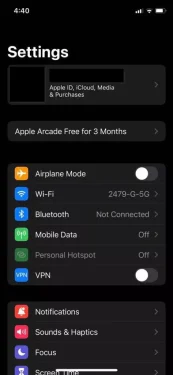
Nastavitve - nato v aplikaciji (Nastavitve), kliknite Tvoj profil na vrhu in izberite iCloud.
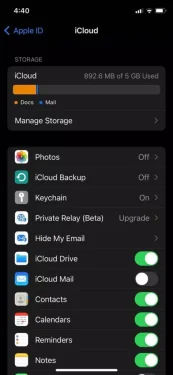
svoj profil v iCloud - Nato na naslednjem zaslonu poiščite možnost (Zasebni rele). Vključeno tudi Private Relay z iCloud +.
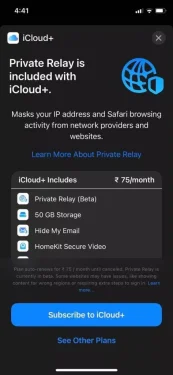
Zasebna možnost Rele - Na naslednjem zaslonu zaženite (Zasebni prenos z iCloud+) kar pomeni Aktivirajte Private Relay z iCloud +.
In to je to. Zdaj vas bo iCloud Private relay samodejno zaščitil v vseh omrežjih, ki se jim pridružite.
Morda vas bo zanimalo tudi:
Upamo, da vam bo ta članek koristen, ko boste vedeli, kako omogočiti iCloud Private relay na iPhoneu. Delite svoje mnenje in izkušnje z nami v komentarjih.